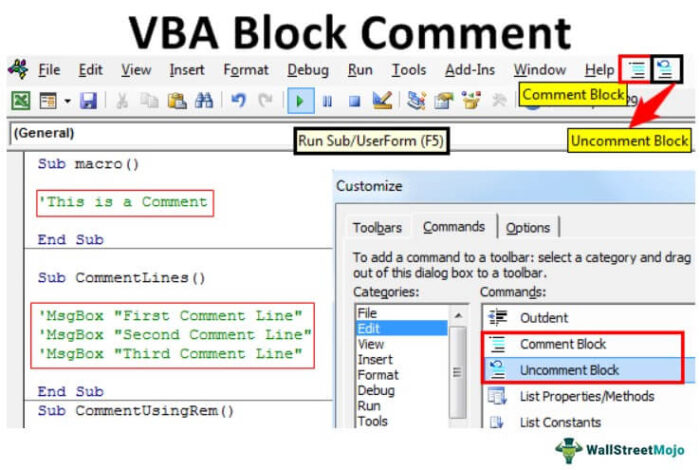
Blok Kode Komentar Excel VBA
Komentar dalam pemrograman VBA adalah pernyataan yang tidak dieksekusi atau dikompilasi tetapi hanya ada untuk memberikan deskripsi singkat tentang fungsi, variabel, pernyataan, dll. Komentar ini tidak wajib tetapi digunakan untuk membuat blok kode VBA lebih informatif, mudah dibaca , teratur, dan mudah dipahami. Juga, jika kita tidak ingin menghapus baris kode tertentu dan tidak ingin mengeksekusinya, kita dapat mengomentarinya.
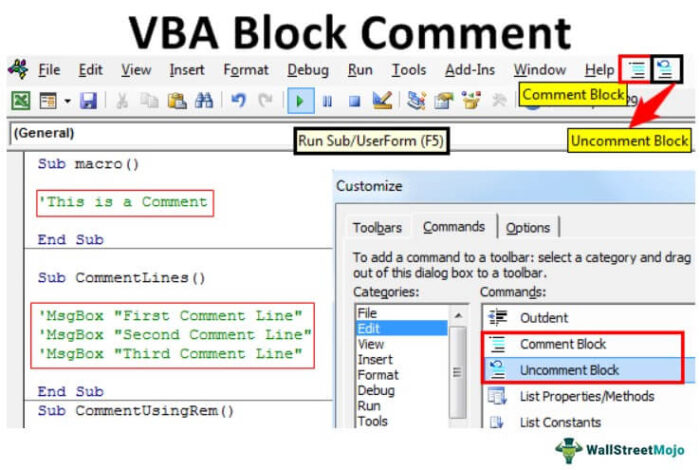
Anda bebas menggunakan gambar ini di situs web Anda, templat, dll., Harap berikan kami tautan atribusiBagaimana Memberikan Atribusi? Tautan Artikel menjadi Hyperlink
Misalnya: Sumber: Blok Komentar VBA (wallstreetmojo.com)
Bagaimana Mengomentari Blok Kode VBA?
Contoh #1 – Beri komentar menggunakan Apostrof
Kami ingin mengomentari satu baris/pernyataan/blok dalam kode VBA. Kita harus mengkonfigurasi Editor Visual Basic (VBE) untuk melakukan ini.
Editor Visual Basic dapat diakses sebagai berikut:
Pertama, buka tab Pengembang Excel Tab Pengembang Excel Mengaktifkan tab pengembang di excel dapat membantu pengguna melakukan berbagai fungsi untuk VBA, Makro, dan Add-in seperti mengimpor dan mengekspor XML, mendesain formulir, dll. Tab ini dinonaktifkan secara default di excel; jadi, pengguna harus mengaktifkannya terlebih dahulu dari menu opsi. Baca lebih lanjut, klik “Visual Basic Editor,” atau tekan Alt+F11 untuk membuka jendela “Visual Basic Editor”.

Dalam melakukan ini, sebuah jendela terbuka sebagai berikut:

Klik kanan pada nama buku kerja di panel “Project-VBAProject” dan kemudian klik “Sisipkan” -> “Modul” sebagai berikut.

Sekarang, kita dapat menulis kode atau prosedur kita di modul ini:
Kode:
Sub macro() ‘Ini adalah Sub Akhir Komentar

Jadi, kita dapat melihat pada tangkapan layar di atas bahwa saat menulis kode ini di modul, saat kita meletakkan atau menyisipkan apostrof sebelum pernyataan/baris, pernyataan tersebut berubah menjadi teks berwarna hijau dan dianggap sebagai komentar. Jadi, kami melihat bahwa ketika kami ingin mengomentari satu baris, itu dapat mendahului kami dengan apostrof.
Kita juga dapat menggunakan metode ini untuk mengomentari beberapa baris dengan meletakkan apostrof sebelum setiap baris sebagai berikut:

Contoh #2 – Menggunakan Toolbar
Misalkan kita ingin melewatkan dan mengomentari seluruh blok kode atau beberapa pernyataan kode. Dalam kasus seperti itu, menggunakan apostrof sebelum setiap pernyataan akan membosankan dan menyita waktu ketika kita memiliki begitu banyak pernyataan untuk dikomentari. Jadi untuk melakukan ini, ada opsi bawaan “Comment/Uncomment Block” di VBA, awalnya tersembunyi di bilah alat, dan kita dapat menggunakannya sebagai berikut:
Langkah 1: Pilih Pernyataan dari kode.
Pilih pernyataan dalam makro/prosedur yang harus dikomentari di bawah ini.

Langkah 2: Klik “Lihat” -> Bilah Alat -> Sesuaikan

Langkah 3: Dari Jendela “Kustomisasi” Klik “Perintah” -> Edit, lalu pilih “Blok Komentar”
Ini akan menghasilkan atau membuka jendela pop-up “Sesuaikan”. Sekarang, klik “Perintah” -> “Edit” dan kemudian klik “Blok Komentar” dan seret ke bilah alat.

Dengan ini, kami sekarang memiliki ikon “Blokir Komentar” di bilah alat untuk memudahkan akses.
Sekarang, klik “Blok Komentar” dari bilah alat sebagai berikut:

Dengan demikian, pernyataan/baris yang disorot sekarang akan dikomentari dan berubah menjadi berwarna hijau seperti di bawah ini:
Kode:
Sub CommentLines() ‘MsgBox “Baris Komentar Pertama” ‘MsgBox “Baris Komentar Kedua” ‘MsgBox “Baris Komentar Ketiga” End Sub

Jadi, kita dapat melihat pada tangkapan layar di atas bahwa pernyataan hijau tidak akan dijalankan oleh makro dan hanya akan diperlakukan sebagai blok komentar.
Contoh #3 – Menggunakan Kata Kunci REM
Cara lain yang bisa kita gunakan untuk membuat pernyataan/baris sebagai komentar adalah menambahkan kata kunci ‘REM’ sebelumnya.
Mari kita lihat di bawah ini cara kerjanya:

Kita dapat melihat pada tangkapan layar di bawah bahwa ketika kita menambahkan kata kunci “REM” sebelum pernyataan: “Ini adalah komentar”, ternyata menjadi hijau dan karenanya menjadi komentar.

Sekarang, mari kita lihat bagaimana kita dapat menggunakan kata kunci ini untuk mengomentari banyak baris di tangkapan layar di bawah ini.
Kode:
Sub CommentUsingRem() Rem Ini adalah Komentar Rem Ini adalah Komentar Rem Ini adalah Komentar Akhir Sub

Jadi, kita dapat melihat bahwa selain menggunakan apostrof dan “Blok Komentar”, kata kunci kita juga dapat menggunakan “REM” untuk mengomentari pernyataan kode atau prosedur. Namun, menggunakan kata kunci “REM” memiliki beberapa keterbatasan:
- Ruang adalah wajib antara kata kunci “REM” dan awal pernyataan.
- Itu selalu harus menjadi kata pertama untuk memulai dan tidak dapat digunakan di suatu tempat di tengah baris / pernyataan untuk mengomentari sisa baris.
Contoh #4 – Batalkan Komentar pada baris Berkomentar menggunakan Toolbar
Seperti halnya kita dapat mengomentari satu blok baris sekaligus, kita juga dapat menghapus komentar pada baris yang dikomentari menggunakan opsi “Batalkan Komentar Blok” bawaan VBE dengan cara yang sama seperti berikut:
Pilih pernyataan yang dikomentari dalam makro/prosedur yang harus kami batalkan komentarnya seperti di bawah ini:

Sekarang, pilih View -> Toolbars -> Customize.

Ini akan menghasilkan atau membuka jendela pop-up “Sesuaikan”. Sekarang, klik Commands -> Edit, lalu klik Uncomment Block dan seret ke toolbar sebagai berikut:

Dengan ini, kami sekarang memiliki ikon “Batalkan Komentar” di bilah alat untuk memudahkan akses.
Sekarang klik pada “Blokir Komentar” dari bilah alat sebagai berikut:

Untuk melakukan itu, pernyataan yang disorot yang dikomentari sekarang akan berubah menjadi pernyataan kode atau prosedur yang dapat dieksekusi dan berubah warna dari hijau menjadi hitam lagi seperti di bawah ini:
Kode:
Sub UncommentedLines() MsgBox “Baris Komentar Pertama” MsgBox “Baris Komentar Kedua” MsgBox “Baris Komentar Ketiga” End Sub

Jadi, pernyataan ini bukan lagi komentar.
Hal-hal untuk diingat
- Komentar adalah pernyataan penjelasan singkat yang dapat kita gunakan untuk menjelaskan prosedur.
- Mengomentari dapat berguna dalam men-debug kode.
- Pernyataan apa pun dalam codeStatement VBA Dalam Kode VBA Kode VBA mengacu pada sekumpulan instruksi yang ditulis oleh pengguna dalam bahasa pemrograman Aplikasi Visual Basic pada Editor Visual Basic (VBE) untuk melakukan tugas tertentu.Baca lebih lanjut yang mengikuti apostrof adalah dianggap sebagai komentar.
- Sebagai praktik pemrograman yang baik, komentar dapat digunakan sebelum setiap bagian kode atau deklarasi variabel dan fungsi untuk menjelaskan tujuannya.
- Editor VBA Editor VBA Editor Visual Basic for Applications adalah antarmuka scripting. Skrip ini terutama bertanggung jawab atas pembuatan dan eksekusi makro dalam perangkat lunak Microsoft.baca lebih lanjut membuat warna font pernyataan menjadi hijau untuk menunjukkan bahwa itu adalah komentar.
- Kompiler mengabaikan pernyataan yang mengikuti apostrof hingga akhir baris, kecuali jika apostrof ada dalam string.
- Apostrof bahkan dapat hadir di suatu tempat di tengah baris. Teks setelah apostrof akan diperlakukan sebagai komentar dalam kasus tersebut.
Tangkapan layar berikut mengilustrasikan hal ini:

- Komentar tidak mempengaruhi kinerja kode.
- Simbol komentar: Apostrophe’, atau “REM,” harus digunakan pada setiap baris jika komentar membutuhkan lebih dari satu baris.
- Secara default, komentar muncul berwarna hijau di jendela kode.
- Keuntungan menggunakan apostrof dan “Blok Komentar” dibandingkan kata kunci “REM” adalah mereka membutuhkan lebih sedikit memori dan ruang dan juga lebih mudah digunakan.
Artikel yang Direkomendasikan
Artikel ini telah menjadi panduan untuk Blok Komentar VBA. Di sini, kita mempelajari tiga cara untuk mengomentari blok kode VBA menggunakan 1) Apostrophe, 2) Toolbar, 3) kata kunci REM, contoh praktis, dan template Excel yang dapat diunduh. Di bawah ini Anda dapat menemukan beberapa artikel Excel VBA yang berguna: –
- Buka Buku Kerja VBA
- VBA RegEx
- Objek Buku Kerja VBA








